美图GIF轻松制作动态GIF图教程
2021-09-25 11:42:44 作者:xx
一款名为“美图GIF”的iPhone应用工具,目前正处于内测期间哦!据称该软件可以拍摄超好玩的动态照片,制作真人表情。哈哈~~下面就给大家呈现一下软件实际操作和效果。
一、“美图GIF”界面风格和拍摄功能
打开“美图GIF”后看到软件版本为V1.0.0,进入界面很有美图秀秀iPhone版的影子,仅有“制作GIF”和“GIF相册”两个主功能按钮,简单好用且一眼就知道有些啥功能;点开“关于我们”按钮,可进一步确认“美图GIF”软件的身份:来自美图网。
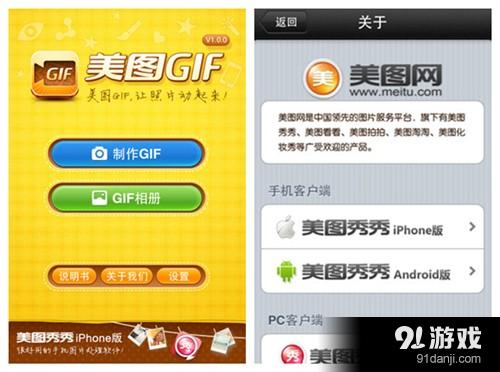
从说明书里可以看到,用“美图GIF”制作动态图片有三个方式:包括自动拍摄,手动拍摄精彩动态瞬间,和选取相册图片制作动态图片。这实际上也是美图系列一贯的特色表现之一,就是针对初次使用的用户,软件有非常详尽的新手指南来帮助大家快速入门,很人性化的一个细节表现哦!
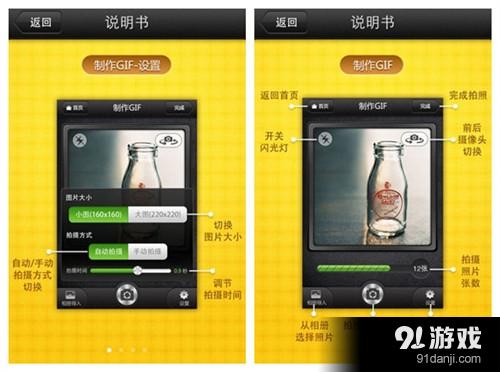
美图GIF制作出来的GIF图片有两种尺寸:160*160和220*220,一般而言如果经常是通过手机端分享传递,尽量选择小图吧,节约上传分享流量且图片处理速度也会更快一些。在手机拍摄的方式上,软件也提供了自动和手动拍摄两种可选模式;如果是想连续捕捉目标对象,当然是选择自动拍摄,也可以使用手动拍摄来精确捕捉拍摄每个点。
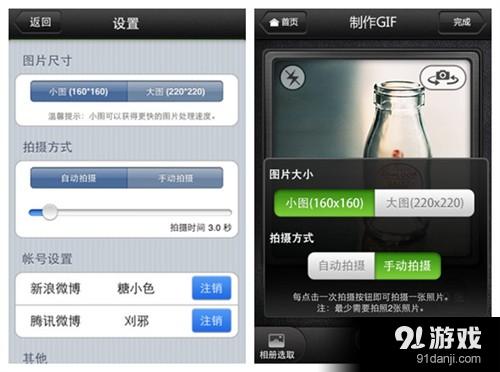
二、使用“美图GIF”拍摄并制作GIF图像 “美图GIF”一大特色就是“现做现卖”,即是说可以马上拍摄马上制作精彩的GIF动画,很适合年轻达人们把玩!从主界面点击“制作GIF”按钮进入拍照界面后,系统默认将使用自动拍摄模式,默认拍摄时长3秒,点击拍摄键系统会在接下来的3秒钟捕捉18张图片。当然你也可以选择手动拍摄照片,或者从相册选取里以前拍的照片来制作GIF图片。
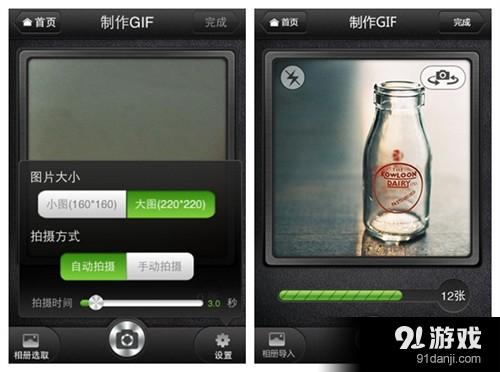
在拍完照片后,进入选取图片页面,选择好想要的图片,接下来就可以进行GIF制作啦。轻松两步,一个极富个性的GIF动画作品即可横空出世!来看看实施步骤先:
STEP1:调节GIF图片切换速度。选好图片后会进入GIF预览阶段,这个阶段可以通过滑动条调节GIF图片切换的速度,还有个亮点是可以进行倒序播放图片,就像电影中的倒带一样。
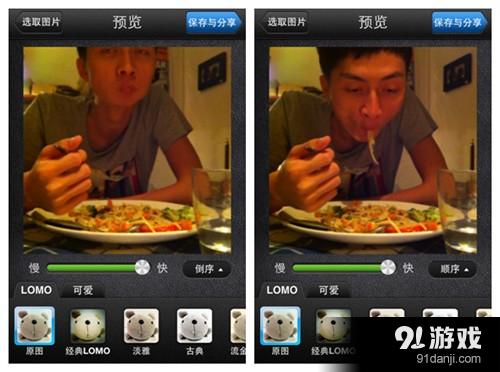
STEP2:设置图片播放顺序。通过“倒序/顺序”按钮的选择可以轻松设置图片的播放顺序,当你拍摄一些看似平常的照片时,也许可以得到出乎意料的惊喜效果哦!不管你信不信,我反正信了!
STEP3:一键LOMO特效美化。“美图GIF”的另外一个特色是可以对GIF图片的效果进行一键设置,区分为LOMO和可爱两种大风格。素材选定进入预览图片同样可以进行图片快慢、效果等设置;“可爱”版块的一键特效带有风格活泼的外框,非常适合人物表情连拍。
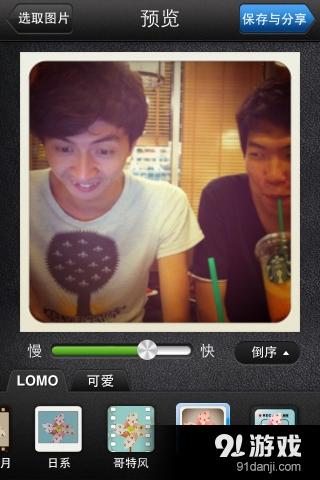
三、 一键微博分享乐趣更多
制作好的GIF图片会自动保存在GIF相册里,也可一键分享到新浪微博和腾讯微博,和众多好友一些分享自己的制作成果才是最快乐的事;当然,软件也支持通过电子邮箱发送给特定的好友,有些仅限于闺蜜间传递的GIF趣图,当然就可用这种方式来发送啦!恩,大家懂的~~
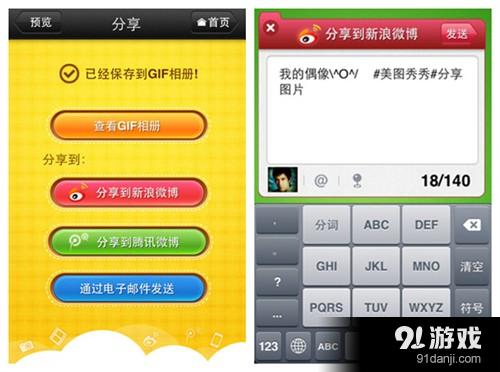
总结:“美图GIF” 这款小工具尽管功能简单但应用方向很专一,通过简单的操作就可以将拍摄捕捉的系列图片、或者相册中的图片集制作成生动的GIF图片;且制作好的GIF图可一键分享至新浪或者腾讯微博,这对于聊天达人们来说,又有源源不断的搞笑GIF表情可以诞生啦!
呐,玩GIF呢,最重要就是开心;让照片动起来,这种事大家都很想的。
